ステレオおよびモノラルトラックのトラックコントロール領域
ステレオおよびモノラルトラックのトラックコントロール領域では、たとえばソロトラックのミュート、トラックエフェクトの追加、ルーティングオプションの指定、入力信号のモニタリング、トラックの録音可能化などが行なえます。
オプション
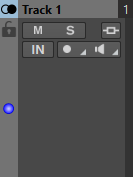
トラックコントロール領域オプション
- トラック名 (Track Name)
-
トラック名を変更できます。トラック名をダブルクリックすると、トラック名を入力できる「トラック名 (Track Name)」ダイアログが表示されます。
- ロック (Lock)
-
トラックへのすべての編集を無効にします。
- ミュート (Mute)
-
トラックをミュートします。
- ソロ (Solo)
-
トラックをソロにします。
- エフェクト (Effects)
-
「エフェクト (Effects)」ポップアップメニューが表示されます。トラックに使用するエフェクトを選択できます。ハイライトされたアイコンは、トラックにトラックエフェクトがかかっていることを示します。
- 入力バス (Input Bus)/チャンネル出力ルーティング (Channel Output Routing)
-
「入力バス (Input Bus)」、「チャンネル出力ルーティング (Channel Output Routing)」および「トラックのルーティング (Track Routing)」ダイアログを選択できます。ボタンにマウスポインターを合わせると、選択したルーティングオプションがツールチップに表示されます。
- 入力信号 (Audio Input)
-
録音に使用する入力信号を選択できます。
- 録音 (Record)
-
録音できる状態にするためには、対応するトラックを録音可能にする必要があります。矢印をクリックすると以下の項目が表示されます。
「録音のファイル属性 (File Properties for Recording)」を選択すると、録音するオーディオファイルの名前、場所およびビット解像度を指定できるダイアログが開きます。
「録音位置が最後のマーカーに到達したときに停止 (Stop When Record Position Reaches Last Marker)」をオンにすると、モンタージュに表示される最後のマーカーに録音位置が到達したときに録音が停止します。非表示マーカーは反映されません。最後のマーカーの作成と移動は録音中に行なえます。この項目はすべてのオーディオモンタージュに適用されます。
「録音位置が次のマーカーに到達したときに停止 (Stop When Record Position Reaches Next Marker)」をオンにすると、モンタージュに表示される次のマーカーに録音位置が到達したときに録音が停止します。非表示マーカーは反映されません。この項目はすべてのオーディオモンタージュに適用されます。
- Ducker オン/オフ (Ducker On/Off)
-
ダッキングのオン/オフを切り替えられます。ダッキングをオンにすると、ボイスモジュレータートラックを選択して設定を行なえます。
- ソース (Source)
-
「変調トラック (Modulator Tracks)」が開き、ダッキングに使用するトラックを選択できます。
- Ducker の設定
-
Ducker プラグインが開き、ダッキング設定を編集してダッキングエフェクトを微調整できます。
- すべてのトラックの高さを変更 (Change Track Height of All Tracks)
-
トラックコントロール領域の左下部分で、すべてのトラックの高さを同時に変更できます。トラックの高さを変更するには、ここをクリックしてドラッグします。
- アクティブなトラックの高さを変更 (Change Track Height of Active Track)
-
トラックコントロール領域の中央下部分で、アクティブなトラックの高さを変更できます。トラックの高さを変更するには、ここをクリックしてドラッグします。
- アクティブなトラックとその下のトラックの高さを変更 (Change Track Height of Active Track and Track Below)
-
トラックコントロール領域の右下部分で、アクティブなトラックとその下のトラックの高さを変更できます。トラックの高さを変更するには、ここをクリックしてドラッグします。
- トラックピークメーター
-
トラックピークメーターはオーディオトラックのボリュームレベルを示します。これはトラックコントロール領域の右側に配置されています。
トラックポップアップメニュー
このポップアップメニューには、トラックに関するすべてのオプションが表示されます。
-
「トラック (Track)」ポップアップメニューを開くには、トラックコントロール領域を右クリックします。
- トラックを追加 (Add Track)
-
アクティブなトラックの下にトラックを 1 つ追加します。
- L/R をモノラルトラックに分割 (Split into Left/Right Mono Tracks)
-
ステレオトラックを、ステレオトラックの左右のチャンネルを表わす 2 つのモノラルトラックに変換します。オーディオ素材は変更されません。
- トラックを削除 (Remove Track)
-
アクティブなトラックを削除します。
- ダッキングコントロールを表示 (Show Ducking Controls)
-
トラックコントロール領域でダッキングコントロールをオンにします。
トラックの設定メニュー
-
トラックの設定メニューを開くには、トラックコントロール領域の中央下部にある下向きの矢印をクリックします。
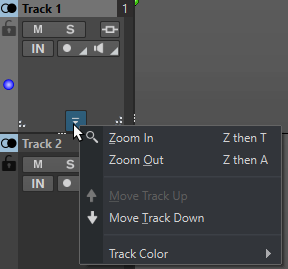
- ズームイン (Zoom In)
-
アクティブなトラックをいっぱいの高さで表示します。
- ズームアウト (Zoom Out)
-
できるだけ多くのトラックを表示します。
- トラックを上へ移動/トラックを下へ移動 (Move Track Up/Move Track Down)
-
アクティブなトラックを上または下に移動します。
- トラックの色 (Track Color)
-
アクティブなトラックの色を選択するサブメニューが表示されます。